Как перезагрузить телефон Айфон 4, 4S, 5, 5S, 6, 6S, 6 Плюс, 7, перезапустить планшет Айпад мини, Айпад 2?
Думаем вам также будет интересна наша публикация о том как создать почту iCloud.com на iPhone или Mac. Узнайте все преимущества почтового ящика от Apple.
Доступные способы перезапуска iPhone
Мобильный телефон от Apple можно перезапустить несколькими действенными способами. Каждый из них абсолютно безопасен для смартфона и может выполняться по многу раз за день. Частая неисправность айфона – не работает кнопка блокировки – что же, есть варианты ребутнуть iPhone без нее.
- Стандартный способ, кнопкой включения.

- Принудительная перезагрузка смартфона при зависании.
- Перезапуск без кнопки на корпусе.
- Как выполнить перезагрузку при неработающем сенсоре.
- Программные варианты
- Используем функцию Assistive Touch
Способы перезагрузки
Как перезагрузить 4 iphone? Отличительной особенностью эксплуатации iPhone является то обстоятельство, что вам невозможно определить: запускается ли программа или закрывается. Они есть всегда, наподобие телевизионных каналов, когда вы их переключаете. Но если программа выдает сбои, то возникает необходимость ее принудительной перезагрузки. Для этого нужно нажать клавишу «Home» и удерживать ее в течение 6 секунд. При новом открытии ПО с начальной страницы «Home» программа должна функционировать нормально.
В случае возникновения более серьезного сбоя смартфон нужно включить-выключить. Для этого переключатель Sleep/Wake нужно задержать на три cекунды. В ответ на появившееся сообщение «slide to power off» нужно ответить утвердительно, проведя пальцем в соответствующем направлении. Аппарат полностью отключится. Включение iPhone осуществляется нажатием переключателя Sleep/Wake.
Рассмотрим еще более серьезную ситуацию, в которой смартфон настолько заблокировался, что отсутствует сама возможность его отключения. Для принудительного отключения телефона одновременно нужно нажать «Home» и «Sleep/Wake». Удерживать их нужно приблизительно 8 секунд до появления логотипа – яблока. Это способ гарантирует отключение смартфона.
В случае неполадок в работе с 4 iPhone можно использовать функцию перезагрузки настроек. Эта опция не приводит к перезагрузке каких-либо материалов, а только настроек. Экстренной мерой является удаление с телефона абсолютно всей информации: почты, видео, музыки.
Если ни один из выше описанных вариантов не привел к положительному результату, то остается последний способ – переустановить и программную, и аппаратную стороны, вернув смартфон в состояние заводской поставки.
Зачем нужна перезагрузка
Современный смартфон работает с огромными массивами данных. С увеличением объема информации, перерабатываемой мобильным устройством, происходит засорение кэш гаджета, что вызывает всевозможные сбои ПО, зависание и прочие «маленькие радости» для юзера.
Небольшой перечень проблем мобильного телефона, решение которых – перезапуск:
- Глюки iOs.
- Торможение системы.
- Остаточные графические артефакты на дисплее.
- Снятие зависшего приложения.
- Сброс кэш памяти мобильного телефона.
- Полная перезагрузка аппаратной части.
- Многие другие «нерешаемые» проблемы айфона 5
Перезагрузка гаджета при зависании гаджета и неисправности в нём кнопки блокировки
Мы научились перезапускать гаджеты при помощи принудительной и стандартной перезагрузки. Но случается и так, что те кнопки, которые требуются для выполнения подобной операции, попросту сломаны или почему-то не функционируют. Разберёмся, можно ли перезагрузить гаджет в такой ситуации.
Но случается и так, что те кнопки, которые требуются для выполнения подобной операции, попросту сломаны или почему-то не функционируют. Разберёмся, можно ли перезагрузить гаджет в такой ситуации.
Чтобы перезагрузить мобильное устройство, в котором неисправна кнопка блокировки, проделайте следующие действия:
- Зайдите в пункт «Универсальный доступ» через настройки гаджета
- Включите «Assistive Touch»
Как перезагрузить телефон Айфон 4, 4S, 5, 5S, 6, 6S, 6 Плюс, 7, перезапустить планшет Айпад мини, Айпад 2
- Далее на дисплее появится программная кнопка – нажмите на неё
- Пройдите в «Аппарат», а далее нажмите и удерживайте опцию «Блокировка экрана»
Как перезагрузить телефон Айфон 4, 4S, 5, 5S, 6, 6S, 6 Плюс, 7, перезапустить планшет Айпад мини, Айпад 2
- После этого пальцем перетащите вправо появившуюся кнопку выключения, как это и делается в обычных случаях.

Ваше мобильное устройство будет выключено. Теперь подключите к нему зарядку и включите гаджет. Перезагрузка устройства будет завершена.
Но следует учитывать, что такой метод не стоит использовать постоянно. Это лишь выход из сложившейся ситуации. Лучше всего отнести свой гаджет в мастерскую, где все неисправные кнопки будут легко и быстро заменены.
Перезагрузка iPhone – штатный режим
Перезапустить айфон можно используя штатную функцию включения/выключения мобильного телефона. На старте выпуска линейки iPhone – 2,3,4,4s, кнопка включения была на верхнем крае смартфона, потом она перекочевала на правый бок – 6, 6 plus, 7, 7 plus. В более поздних моделях iPhone 8 и 10 – она стала сенсорной, но, это уже другая песня и другие проблемы. Кратко – решение было сырое и только позорит флагманские модели Apple, у которых и так, проблем больше чем достоинств.
Перезагрузить iPhone с помощью штатной кнопки включения очень просто, достаточно нажать ее и удерживать 10 секунд.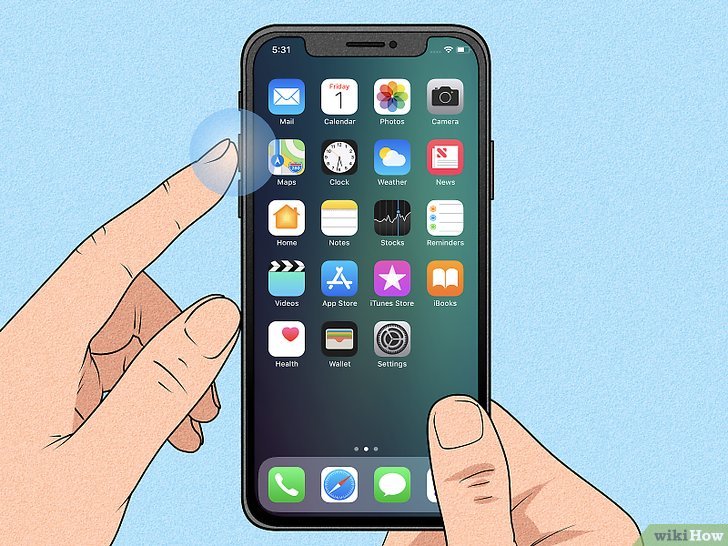 Появится слайдер «выключение», смахиваем его вправо – гаджет выключается. Включаем через несколько минут – все, перезагрузка айфона произошла! Этот вариант поможет решить большинство возникших проблем,но, что делать когда мобильное устройство уже «висит», не реагируя на любые аппаратные воздействия?!
Появится слайдер «выключение», смахиваем его вправо – гаджет выключается. Включаем через несколько минут – все, перезагрузка айфона произошла! Этот вариант поможет решить большинство возникших проблем,но, что делать когда мобильное устройство уже «висит», не реагируя на любые аппаратные воздействия?!
Перезагрузить гаджет принудительно
Выше мы узнали, что если выключить и включить гаджет, то это поможет перезагрузить его операционную систему, как это и делается на настольном компьютере или ноутбуке.
Но бывают случаи, что при нажатии стандартных кнопок выключения мобильного устройства ничего не происходит. То есть гаджет как бы подвисает, и не срабатывает функция его отключения. В такой ситуации не стоит паниковать, нужно просто воспользоваться другой функцией – принудительной перезагрузкой.
Как перезагрузить телефон Айфон 4, 4S, 5, 5S, 6, 6S, 6 Плюс, 7, перезапустить планшет Айпад мини, Айпад 2
Как правило, принудительная перезагрузка действует в подавляющем большинстве случаев, что помогает перезапустить гаджет и стабилизировать ОС.
Например, для принудительной перезагрузки Айфона 7 нужно воспользоваться двумя кнопками. Нажимаем и удерживаем две кнопки: «Домой» и питания. После этого гаджет перезагрузится в стандартном режиме. Все гаджеты (смартфоны, планшеты, Айфона, iPad), которые имеют такие кнопки, перезагружаются таким же способом. Так что, в большинстве случаев проблема будет решена.
Это всё, конечно, хорошо, но что делать, если в гаджете отсутствуют или сломаны кнопки блокировки, питания и т.д.? Тогда перейдём к следующему способу перезагрузки.
Кнопка блокировки не работает – как перезагрузить айфон
Главное, за что пользователи любят айфоны – это надежность аппаратной части, которая практически никогда не отказывает. Но, люди их роняют, топят, расстреливают из пистолета – в общем, бывают варианты, когда кнопка блокировки не работает. Как перезагрузить iPhone тогда?!
Как ни странно, для этого предусмотрено сразу четыре варианта:
Используем «Assistive Touch»
- Открываем «Настройки – Основные – Универсальный доступ»
- Выполняем включение «Assistive Touch»
- На экране появляется программная кнопка – нажимаем.

- В выпавшем меню выбираем раздел «Аппарат»
- В следующем меню нажимаем и удерживаем «Блокировка экрана»
- Происходит выключение мобильного телефона
Причины, по которым требуется перезагрузка
Прежде, чем понять, как перезагрузить 4 iphone, давайте узнаем почему это может потребоваться. Какие же причины могут привести к зависанию 4 iPhone? Прежде всего, это неприятное явление может вызвать установка множества сторонних программ в бета-версиях.
В случае если программа просто исчезает, и телефон вас возвращает на стартовую страницу, вам просто требуется снова открыть программу и продолжить выполнение действий. Такая ситуация часто встречается в браузере Safari, когда он сталкивается с незнакомым вариантом запрашиваемых плагинов.
Если же программа, в который вы работе, ведет себя непонятным образом – дает сбои, зависает, то вам нужно выбрать один из способов перезагрузки, который наиболее подходит к вашей ситуации. Программное обеспечение, которое вызывает у вас обоснованные подозрения, лучше удалить из аппарата.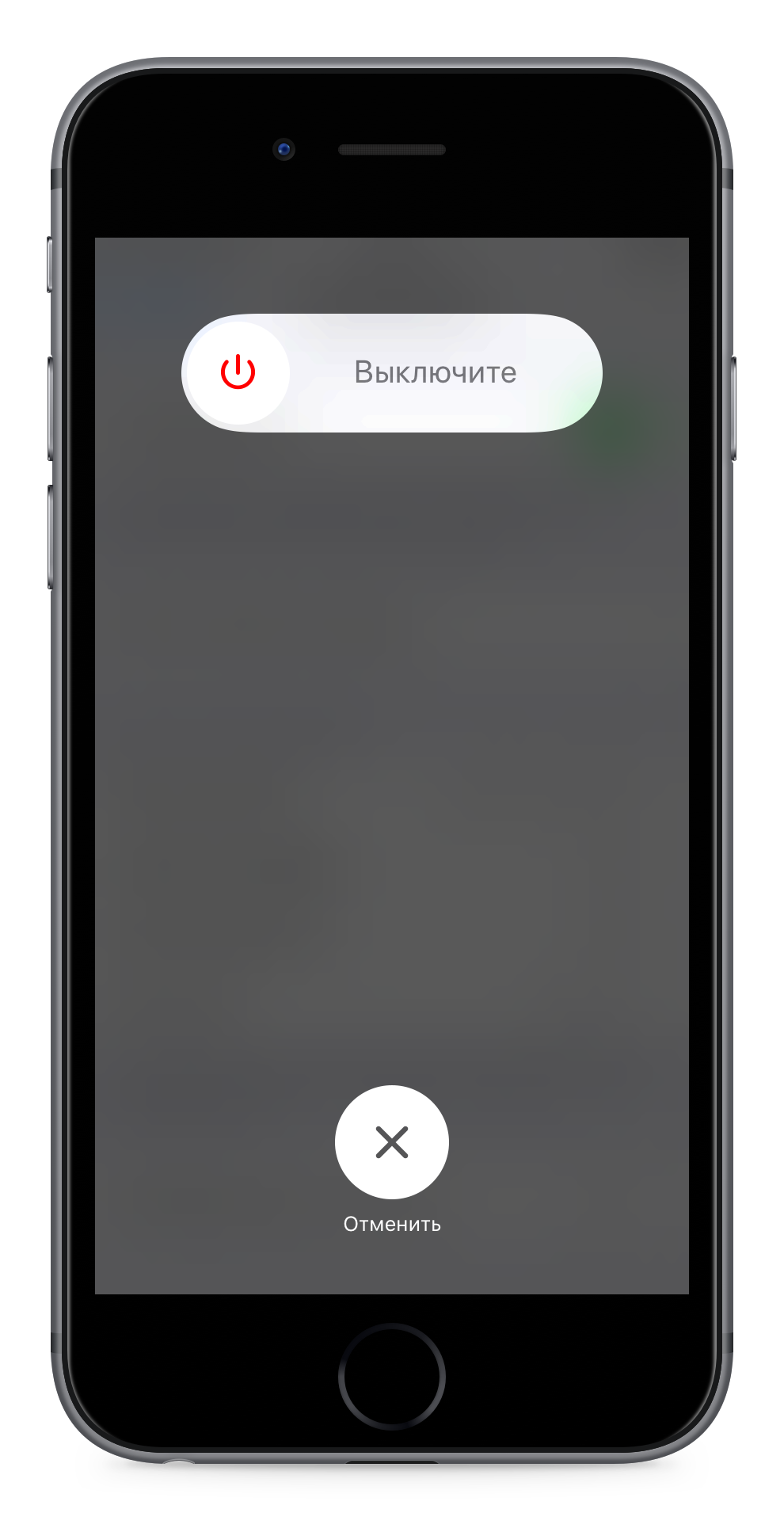
Причины поломки
Механизм клавиши блокировки состоит из длинного шлейфа с миниатюрными пружинными контактами. Понятно, что чаще всего причиной выхода из строя будет механическое повреждение из-за неаккуратного обращения или попросту из-за долгого использования. Хотя программные сбои также могут «отключить» кнопку. Перечислим частые причины возникновения неисправностей:
- Прямой удар по клавише.
- Падение телефона.
- Попадание грязи или пыли в механизм шлейфа.
- Попадание жидкости внутрь корпуса.
- Сбой в работе шлейфа.
- Программный сбой.
Вне зависимости от причины сбоя пользоваться смартфоном можно без клавиши включения. Ниже описываются распространенные приемы, как включить айфон если не работает кнопка блокировки.
Как перезагрузить iPhone с нерабочей кнопкой питание
Кнопка, отвечающая за выключение устройства, полностью механическая. Поэтому она, как и любые другие механические элементы, имеет ограниченный ресурс использования.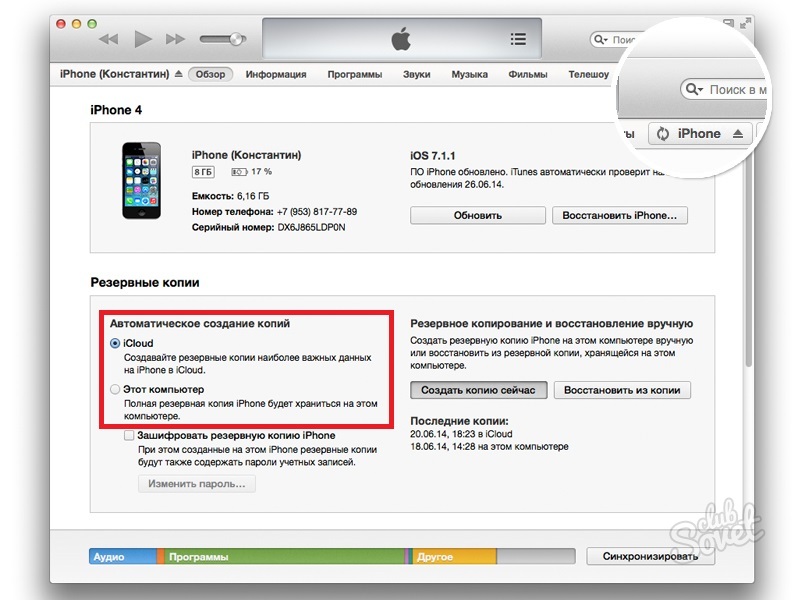 Разработчики смартфона iPhone предусмотрели возможность выключения и перезагрузки мобильного гаджета при неработающей кнопке Power . На сенсорный дисплей переложены функции, которые выполняет механическая кнопка выключения.
Разработчики смартфона iPhone предусмотрели возможность выключения и перезагрузки мобильного гаджета при неработающей кнопке Power . На сенсорный дисплей переложены функции, которые выполняет механическая кнопка выключения.
Для управления перезагрузкой без механических кнопок управления необходимо активировать функцию Assistive Touch. С помощью данной функции вы сможете оптимальным образом настроить управление вашим мобильным гаджетом при помощи жестов, что в свою очередь полностью заменит вышедшую из строя механическую кнопки управления.
Перезагрузка iOS-устройства без обращения к кнопке питания?
Управлять мобильными устройствами от компании Apple можно и без участия механических кнопок. Инженеры учитывали то, что кнопки обладают хоть и большим ресурсом, но в то же время любая механическая деталь рано или поздно ломается. В том случае, если сенсорный экран смартфона находится в рабочем состоянии, а механическая кнопка сломана, то перезагрузить iPhone или выключить его вовсе можно благодаря всевозможным жестам.
Чтобы активировать управление устройством посредством жестов, нужно в настройках задействовать опцию «Assistive Touch». Благодаря этой функции можно очень гибко настроить управление устройством при помощи различных жестов, которые заменят сломанные механические кнопки, по крайней мере до того, как будут проведены ремонтные операции.
Включение функции Assistive Touch осуществляется в настройках устройства, в разделе «Основные», и далее «Универсальный доступ». Внизу раздела находится вкладка «Физиология и моторика», где и располагается нужная опция.
Переводи ползунок в положение «Включено» (на операционной системе iOS 7.0.4 ползунок станет зеленым). После активации на экране устройства будет отображена практически прозрачная кнопка.
На эту кнопку нужно нажать (такой жест называется «Тап», что произошло от английского «tap», или «прикосновение»). После нажатия отобразится экран настройки функции «Assistive Touch».
Рассмотрим более подробно, как используя функцию «Assistive Touch» выключить iOS-устройство не прибегая к механическим кнопкам.
Для начала следует нажать на иконку функции. Появится меню, в котором нужно нажать на кнопку «Аппарат» и сделать долгое нажатие на пункте «Блокировка экрана». Если все сделано верно, то на экране появятся кнопки «О.
Дальнейшие шаги совершаются такие же, как и в случае с выключением аппарата в штатном режиме: производим перемещение ползунка слева-направо, и смартфон начнет отключаться.
Для того, чтобы включить аппарат со сломанной кнопкой питания, следует подключить его к персональному компьютеру при помощи комплектного USB-кабеля. После этого смартфон запустится точно также, как это было бы при нажатии кнопки питания.
Принудительный
Жесткая принудительная перезагрузка iPhone рекомендуется только в крайних случаях. Если вдруг завис Айфон так сильно, что вообще не реагирует на кнопку отключения – испробуйте этот способ. Как перезагрузить iPad или iPhone:
- На iPhone 7 и 7+: зажмите кнопку включения и клавишу уменьшения звука, держите 10 сек., пока гаджет не начнет выключаться.

- На Айфон 6, 6s и более ранних: держите клавиши включения блокировки и «Home».
Этот способ подходит, если iPad завис и не выключается: зажмите на планшете клавиши отключения и «Home». Так вам удастся перегрузить зависшую iOS и вернуть устройство к рабочему состоянию.
Если даже после жесткого перезапуска Айфона аппарат не включается – отправьте его на подзарядку минимум на час. Если подзарядка не помогает или устройство зависает во время перезапуска – надо сделать сброс и восстановление через iTunes. Подробнее об этом читайте в нашей отдельной статье .
Перезагрузка iPhone и iPad через Настройки
Начиная с iOS 11 в Настройках iOS (iPadOS) в разделе Основные (в самом низу) появился пункт Выключить, позволяющий выключить iPhone или iPad.
Для последующего включения достаточно произвести процедуру Включения, описанную в предыдущем разделе этой статьи.
♥ ПО ТЕМЕ: Как на iPhone и iPad спрятать ненужные страницы с приложениями с домашнего экрана.
Как перезагрузить Айфон X, 8, 7, 6, SE двумя кнопками, если он завис?
Что делать если Айфон завис, черный экран и сенсор не реагирует на нажатия? Причины перезагрузки Айфон, не зависимо от версии, могут быть совершенно разными. Они могут начинаться с безобидного обновления программного обеспечения, которое требует перезагрузку для завершения установки, так и неприятные ситуации, когда смартфон зависает и перестает реагировать на любое ваше действие.
Способы перезагрузки разных моделей Айфон и Айпад немного различаются (особенно сложной является процедура для iPhone 8 и iPhone X). В этой статье мы покажем, как перезагрузить любую версию Айфона (X, 8, 7, 6, SE, 5, 4) или Айпада.
Содержание
- 1 Какая разница между мягкой и жесткой перезагрузкой Айфон/Айпад?
- 2 Как принудительно перезапустить Айфон или Айпад?
- 3 Как сделать мягкую перезагрузку Айфон X, 8, 7, 6, SE и Айпад?
- 4 Как перезагрузить Айфон 8 или 10 (X), если завис экран?
- 5 Как перезагрузить Айфон 7 и 7 Plus, двумя кнопками, если завис?
- 6 Как перезагрузить Айфон 6s, 6, SE, 5s, 5, 4s, 4, если он завис?
- 7 Что делать, если принудительный перезапуск не помог решить проблему?
Какая разница между мягкой и жесткой перезагрузкой Айфон/Айпад?
Говоря абстрактно, мягкий и жесткий перезапуск смартфона – это одно и то же.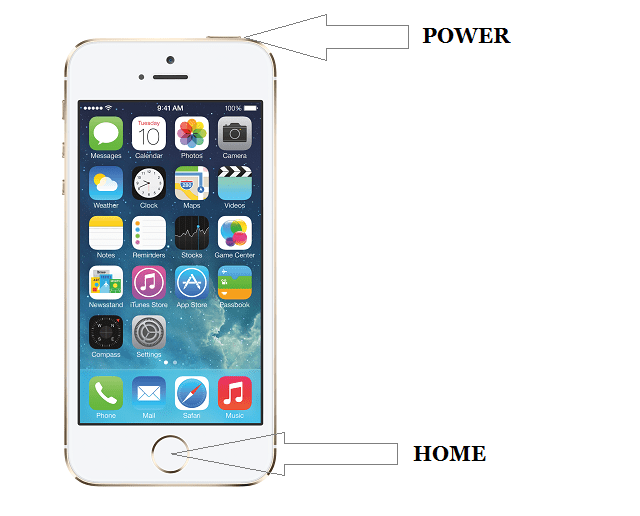 Они выполняют одну и туже функцию, а именно: «выключение и включение телефона». Однако стоит отметить несколько нюансов, которые их различают:
Они выполняют одну и туже функцию, а именно: «выключение и включение телефона». Однако стоит отметить несколько нюансов, которые их различают:
• Мягкая перезагрузка – это способ перезагрузки смартфона (и не только), при котором ваше устройство все еще откликается на нажатия. Зачастую его используют при подлагиваниях смартфона, с целью очистить память и завершить работу фоновых приложений.
• Жесткая перезагрузка — это процесс принудительной перезагрузки устройства, при намеренном (или ненамеренном) полном отключении питания. Используется в случаях, когда устройство зависло и не реагирует на любые попытки взаимодействия с ним.
Как принудительно перезапустить Айфон или Айпад?
Если ваш iPhone или iPad перестал реагировать на нажатие кнопок или выключился и больше не включается, то еще не все потеряно. На устройствах с iOS существует способ решить проблему, когда в нормальном режиме запуск осуществить не удается.
Тем не менее, как мы уже отмечали, схема процедуры зависит от модели телефона.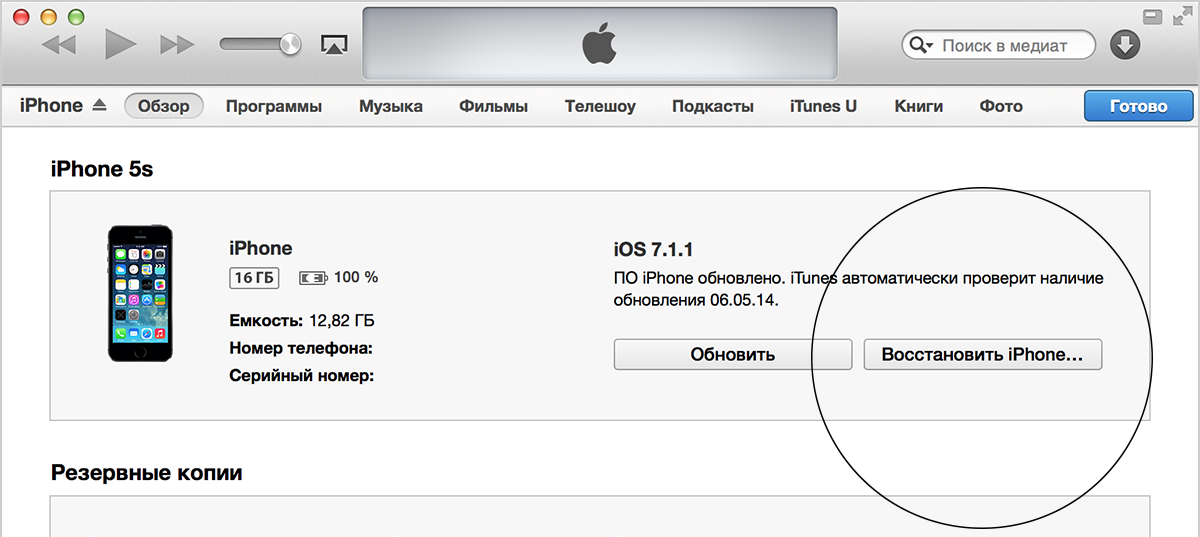 В случае iPhone 8 и X процесс усложняется из-за физического отсутствия кнопки возврата на домашнюю страницу, которая используется для принудительного перезапуска на других устройствах Apple. Фактически, новые iPhone 8 и X имеют усложненную процедуру принудительной перезагрузки, которая будет описана ниже.
В случае iPhone 8 и X процесс усложняется из-за физического отсутствия кнопки возврата на домашнюю страницу, которая используется для принудительного перезапуска на других устройствах Apple. Фактически, новые iPhone 8 и X имеют усложненную процедуру принудительной перезагрузки, которая будет описана ниже.
Как сделать мягкую перезагрузку Айфон X, 8, 7, 6, SE и Айпад?
Для того, чтобы выключить и вновь включить iPhone, вам нужно только нажать и держать кнопку выключения питания, которая находится либо сбоку, либо в верхней части устройства, в зависимости от его модели и размера (Apple перенесла эту кнопку вбок после начала производства увеличенных моделей iPhone, начиная с iPhone 6). У всех моделей iPad кнопка расположена в верхней части устройства.
1. Нажмите кнопку выключения питания и удерживайте ее несколько секунд.
2. Дождитесь появления на экране надписи: «Проведите пальцем для выключения» (Slide to Power Off).
3. Проведите пальцем по экрану.
4.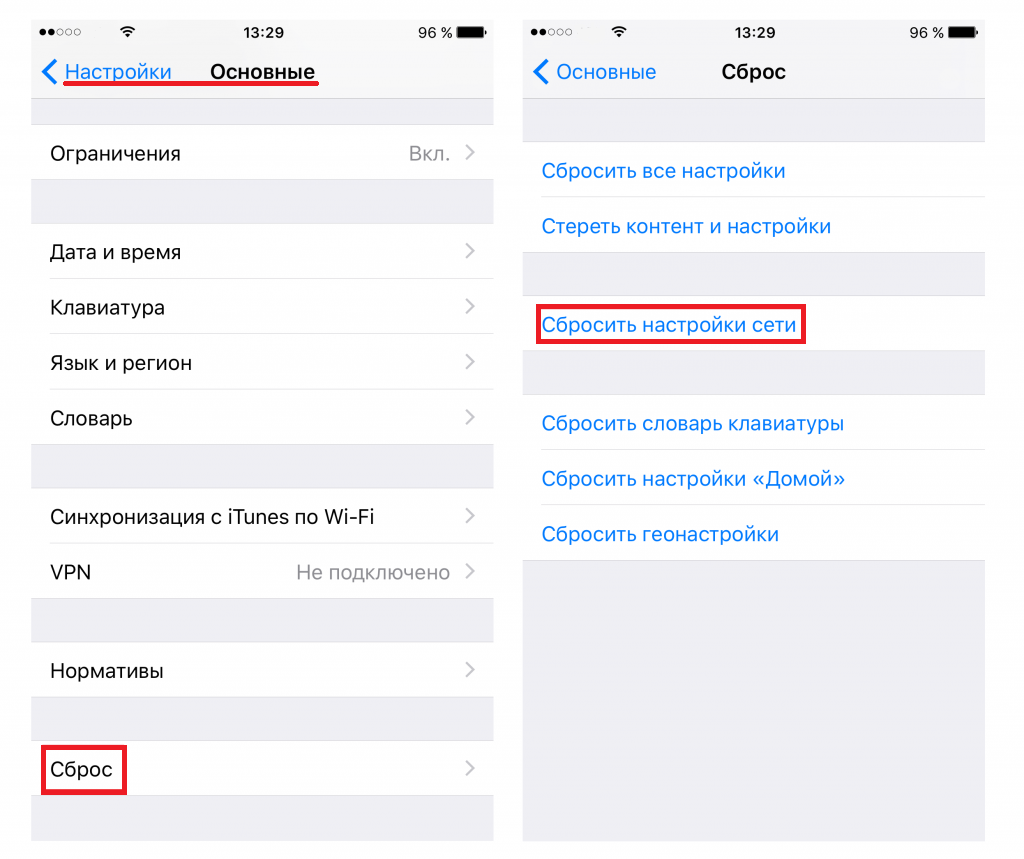 Снова нажмите на кнопку для включения телефона.
Снова нажмите на кнопку для включения телефона.
5. Для идентификации вам нужно будет ввести пароль, даже если обычно вы использовали для этого отпечаток пальца.
Если этот метод не работает, то, возможно, необходимо провести принудительный перезапуск. Далее мы объясним, как это сделать.
Смотрите также: Как отключить HEIC формат? | Как отключить режим наушников на Айфоне?
Как перезагрузить Айфон 8 или 10 (X), если завис экран?
Если вы хотите перезапустить одну из последних моделей iPhone, то это сделать не так просто. Выполнить перезапуск еще труднее, чем в случае iPhone 7. Apple изобрела новую, гораздо более сложную процедуру, однако и она не является критичной.
Вот, что нужно сделать:
1. Быстро нажмите и отпустите кнопку увеличения громкости.
2. Быстро нажмите и отпустите кнопку уменьшения громкости
3. Нажмите и удерживайте кнопку выключения питания (с другой стороны) до появления логотипа Apple.
4. Вам нужно будет ввести пароль, даже если до этого вы проходили идентификацию по отпечатку пальца.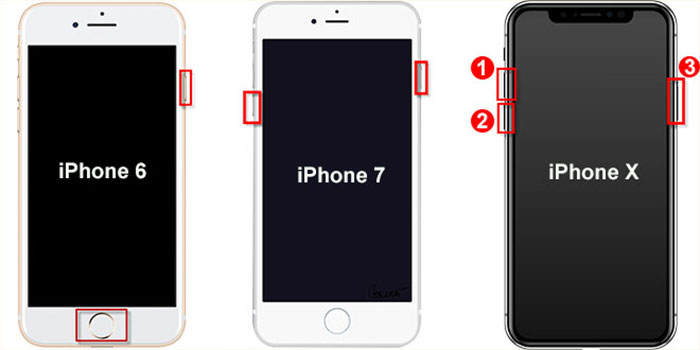
Смотрите также: Живые обои рыбки на новый iPhone | Почему не заряжается Айфон?
Как перезагрузить Айфон 7 и 7 Plus, двумя кнопками, если завис?
iPhone 7 и его собрат 7 Plus были первыми устройствами в линейке iPhone, на которых физически отсутствовала кнопка возврата на домашний экран. Как и в поздних моделях, в телефонах 7 серии использовалась тактильная кнопка, которая реагировала на прикосновение к ней жужжанием, имитируя нажатие.
Так как это была программная кнопка, то при зависании телефона она переставала функционировать. Именно поэтому Apple пришлось разработать новый алгоритм перезапуска без задействования кнопки возврата на домашний экран.
1. Нажмите кнопку выключения питания/блокировки с правой стороны телефона.
2. Одновременно нажмите и удерживайте кнопку уменьшения громкости с левой стороны телефона.
3. Дождитесь появления логотипа Apple (может появиться надпись: «Проведите пальцем по экрану для выключения» (Slide to Power Off ), но вам нужно продолжать удерживать кнопки, и телефон пропустит этот шаг), далее начнется загрузка устройства.
4. Вам нужно будет ввести пароль, даже если до этого вы проходили идентификацию по отпечатку пальца.
Смотрите также: Как скрыть текст SMS-сообщения? | Как раздать интернет через Айфон?
Как перезагрузить Айфон 6s, 6, SE, 5s, 5, 4s, 4, если он завис?
Пожалуй принудительная перезагрузка этих моделей является самой простой:
1. Одновременно удерживайте клавишу возврата на домашнюю страницу (единственную на передней панели iPhone и iPad) и клавишу выключения питания.
2. Не отпускайте кнопки до появления логотипа Apple.
3. Теперь отпустите кнопки и дайте устройству загрузиться.
4. Вам нужно будет ввести пароль, даже если до этого вы проходили идентификацию по отпечатку пальца.
Это называется принудительным перезапуском (иногда жесткой перезагрузкой). Он помогает разрешить большинство проблем, возникающих при работе телефона. Если же все по-прежнему работает не так, как должно, то, возможно, вам стоит откатить настройки iPhone, так как некоторые файлы могут быть повреждены, и их запуск вызывает зависание.
Что делать, если принудительный перезапуск не помог решить проблему?
В более серьезных случаях эффективным может оказаться возврат к заводским настройкам. Это означает, что ваш телефон вернется к тому состоянию и с теми настройками, которые были установлены на изначально (при первом включении устройства).
Если даже это не поможет, то вам следует обратиться в ближайший сервисный центр Apple. К сожалению, это часто оборачивается возвратом отремонтированного телефона, в котором все данные были отформатированы. Именно поэтому лучше заранее сохранить их в iCloud и iTunes. После устранения проблемы вы сможете спокойно восстановить все данные.
Free iPhone 5S Reboot — бесплатное программное обеспечение для перезагрузки iPhone 5S без потери данных
Ваш iPhone 5S застрял в цикле режима восстановления? Попали в синий экран смерти? Полностью заморожен и не отвечает? Не беспокойся! Вам просто нужно выключить его, а затем включить, чтобы он работал нормально. На самом деле, бесплатная перезагрузка iPhone 5S все чаще требуется во многих сценариях, таких как:
- iPhone 5S завис в режиме «подключиться к iTunes», но вы не хотите выполнять это потерять все данные.
 Или iTunes не может распознать ваш iPhone в режиме восстановления.
Или iTunes не может распознать ваш iPhone в режиме восстановления. - iPhone 5S завис/завис, и вам необходимо перезагрузить его для нормальной работы.
- Перезагрузка iPhone 5S может помочь исправить синий экран смерти, а также пустой/белый экран смерти с логотипом Apple.
- iPhone 5S заблокирован паролем, и его перезапуск поможет вам восстановить доступ к вашему устройству.
- Ваша кнопка «Домой» или «Питание» сломана, и вы не можете полагаться на кнопки для принудительной перезагрузки iPhone 5S.
- iPhone 5S завис в режиме восстановления после обновления iOS 8.1, iOS 8, и вам необходимо это исправить.
Вы также можете бесплатно перезагрузить iPhone 5S в других ситуациях, например, при обслуживании вашего устройства. К счастью, вы можете перезагрузить iPhone 5S без iTunes или с помощью сломанной кнопки Home/Power/Top. Это намного проще, чем вы когда-либо думали.
Как бесплатно перезагрузить iPhone 5S без iTunes/разбитого экрана? Простой способ перезапустить его без потери данных или повреждения
Чтобы помочь вам перезагрузить iPhone 5S, чтобы он работал гладко и нормально, мы рекомендуем UltFone бесплатное восстановление системы iPhone, бесплатное программное обеспечение для перезагрузки iPhone 5S.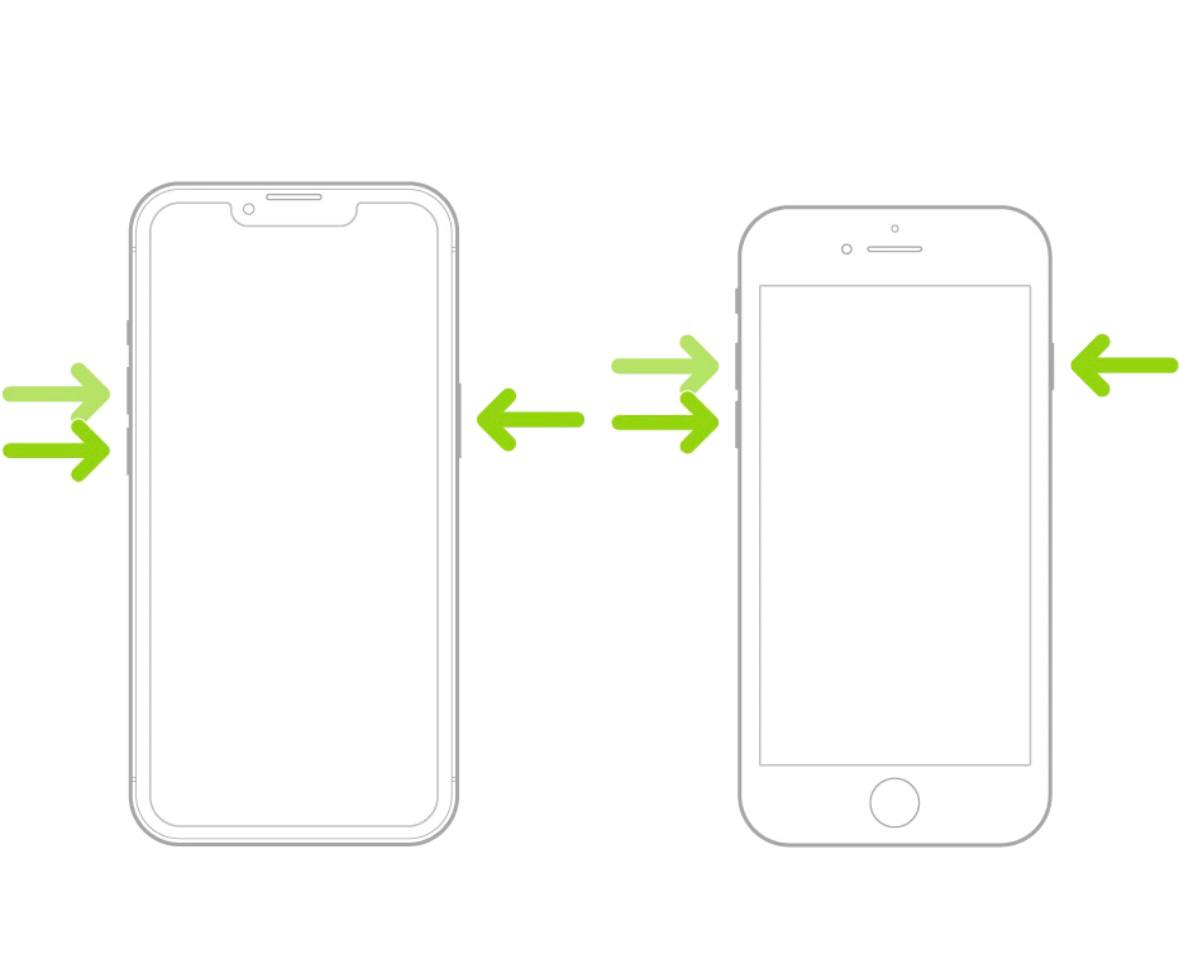 Он может перевести ваше устройство в режим восстановления, а затем выйти из этого режима восстановления без iTunes. Таким образом, он может заставить iPhone 5S перезагрузиться. Он никогда не приведет к потере данных или повреждению ваших данных и устройства, поэтому не стесняйтесь использовать его, когда вам нужно, например, когда ваш экран iPhone 5S сломан или кнопки сломаны.
Он может перевести ваше устройство в режим восстановления, а затем выйти из этого режима восстановления без iTunes. Таким образом, он может заставить iPhone 5S перезагрузиться. Он никогда не приведет к потере данных или повреждению ваших данных и устройства, поэтому не стесняйтесь использовать его, когда вам нужно, например, когда ваш экран iPhone 5S сломан или кнопки сломаны.
Сначала бесплатно скачайте программу перезагрузки iPhone 5S. Следуйте простому руководству, чтобы бесплатно перезагрузить iPhone 5S.
Бесплатная загрузка Для ПК Безопасная загрузка Бесплатная загрузка Для Mac Безопасная загрузка КУПИТЬ СЕЙЧАС КУПИТЬ СЕЙЧАС1. Подключите iPhone 5S к компьютеру через USB-кабель и дважды щелкните UltFone iOS System Repair, чтобы запустить его. Затем этот инструмент автоматически обнаружит ваш iPhone 5S. Нажмите кнопку «Войти в режим восстановления».
Примечание: Если ваш iPhone 5S уже застрял в режиме восстановления, вам не нужно нажимать «Войти в режим восстановления».

2. После входа в режим восстановления нажмите кнопку «Выйти из режима восстановления». Тогда UltFone iOS System Repair поможет перезагрузить ваш iPhone 5S.
Через некоторое время вы обнаружите, что ваш iPhone 5S работает нормально, и все, включая данные и настройки, остается прежним. С этим мощным бесплатным программным обеспечением для перезагрузки iPhone вам никогда не придется удерживать кнопку «Домой» или «Питание» и считать время. Все, что вам нужно сделать, это всего 1-2 клика!
как сбросить айфон 5s без компьютера?
Ответить
- Один из способов — удерживать кнопки «Домой» и «Питание», пока телефон не перезагрузится.
- Другой способ — перейти в «Настройки»> «Основные»> «Сброс», а затем нажать «Удалить все содержимое и настройки».
Как выполнить полную перезагрузку iPhone 5,5s и 5c
youtube.com/embed/Tk3o8aQxsIE?feature=oembed» frameborder=»0″ allow=»accelerometer; autoplay; clipboard-write; encrypted-media; gyroscope; picture-in-picture» allowfullscreen=»»>iPhone 5S: как выполнить полную перезагрузку и УДАЛИТЬ все содержимое
Как восстановить заводские настройки iPhone 5s без компьютера? Если вы можете использовать свой компьютер, вы можете перезагрузить iPhone 5s, выполнив следующие действия:
Подключите ваш iPhone к компьютеру.
Откройте iTunes.
Щелкните значок iPhone в верхнем левом углу окна iTunes.
Нажмите на вкладку «Сводка».
Нажмите кнопку «Восстановить iPhone».
Чтобы восстановить заводские настройки iPhone 5s с помощью кнопок, необходимо выключить устройство.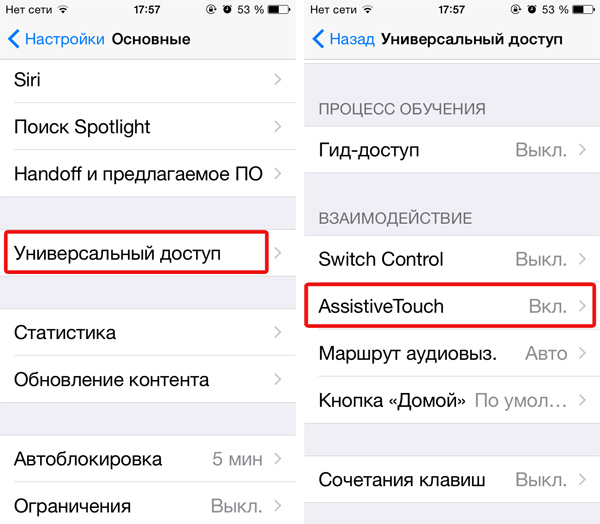 Когда он выключен, одновременно удерживайте кнопку «Домой» и кнопку питания, пока не увидите логотип Apple. Отпустите обе кнопки и подождите, пока устройство снова запустится. После этого вы сможете настроить его как новое устройство.
Когда он выключен, одновременно удерживайте кнопку «Домой» и кнопку питания, пока не увидите логотип Apple. Отпустите обе кнопки и подождите, пока устройство снова запустится. После этого вы сможете настроить его как новое устройство.
Существует несколько способов восстановить заводские настройки iPhone. Первый способ — перейти в «Настройки» > «Основные» > «Сброс», а затем нажать «Стереть все содержимое и настройки». Второй способ — одновременно удерживать кнопку «Домой» и кнопку «Питание», пока не появится логотип Apple, затем отпустить обе кнопки и нажать «Стереть все содержимое и настройки».
Как принудительно восстановить заводские настройки iPhone с помощью кнопок? Чтобы сбросить iPhone до заводских настроек с помощью кнопок, вам нужно будет перевести ваше устройство в режим DFU. В режим DFU можно войти, нажав и удерживая кнопку «Домой» и кнопку питания одновременно в течение 10 секунд.
Если вы забыли пароль от своего iPhone 5s или хотите передать свой iPhone кому-то другому и не хотите, чтобы у него был доступ к вашей личной информации, вы можете сбросить свой iPhone без пароля. Просто выполните следующие действия:
1) Подключите ваш iPhone к компьютеру и откройте iTunes.
2) Пока ваш iPhone подключен, принудительно перезагрузите его, одновременно нажав и удерживая кнопку «Домой» и кнопку «Режим сна/Пробуждение».
Да, вы можете перезагрузить свой iPhone, удерживая кнопку «Домой» и кнопку питания одновременно, пока не увидите логотип Apple.
Как сбросить настройки iPhone 5s без кнопки «Домой»? Если ваш iPhone 5s не работает должным образом, вам может потребоваться его сброс. Для этого одновременно удерживайте кнопку питания и кнопку уменьшения громкости, пока не увидите логотип Apple.
Для этого одновременно удерживайте кнопку питания и кнопку уменьшения громкости, пока не увидите логотип Apple.
Есть несколько способов разблокировать iPhone без пароля или идентификатора лица. Один из способов — использовать Siri. Если у вас iPhone 6s или более ранняя версия, вы можете удерживать кнопку «Домой», чтобы активировать Siri, а затем сказать: «Привет, Siri, какая сегодня погода?» Если у вас iPhone 7 или новее, вы можете просто сказать «Привет, Siri». Другой способ разблокировать iPhone без пароля или идентификатора лица — войти в режим экстренного вызова.
Как восстановить заводские настройки iPhone 5 без iTunes? Чтобы восстановить заводские настройки iPhone 5 без iTunes, вам необходимо перевести телефон в режим DFU. Для этого удерживайте нажатыми кнопки питания и «Домой» в течение 10 секунд, затем отпустите кнопку питания, но продолжайте удерживать кнопку «Домой», пока не появится сообщение «iTunes обнаружил iPhone в режиме восстановления.
Чтобы перезагрузить iPhone S, удерживайте кнопки питания и «Домой», пока не появится логотип Apple.
Как сбросить заблокированный iPhone?Если вы забыли пароль своего iPhone, вы можете сбросить его с помощью iTunes. Подключите ваш iPhone к компьютеру и откройте iTunes. Если вы видите сообщение «iTunes обнаружил iPhone в режиме восстановления», нажмите кнопку «Восстановить». iTunes восстановит заводские настройки вашего iPhone, и вы сможете установить новый пароль.
Были сообщения о том, что люди могут обмануть Face ID с помощью изображения, но это не так просто, как кажется. Чтобы разблокировать телефон с помощью изображения, человек должен смотреть прямо в камеру, а изображение должно быть высокого качества.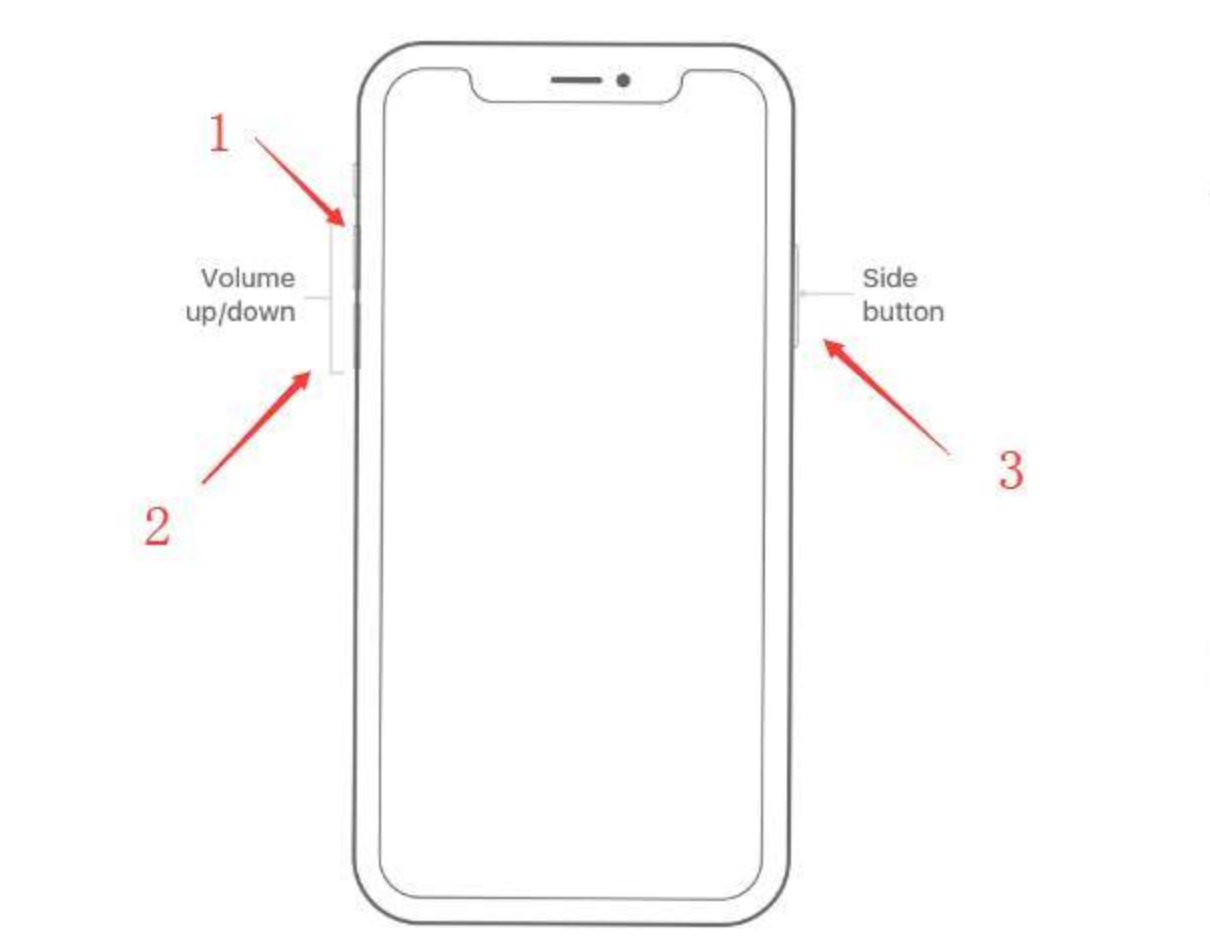
Существует несколько способов перезагрузить iPhone без кнопки «Домой» или сенсорного экрана. Один из способов — одновременно удерживать кнопку питания и кнопку уменьшения громкости, пока не появится логотип Apple. Другой способ — перейти в «Настройки»> «Основные»> «Выключить», а затем сдвинуть, чтобы выключить.
Как разблокировать отключенный iPhone без iTunes iCloud или компьютера или найти мой iPhone?Если у вас отключен iPhone, вы можете разблокировать его без использования iTunes, iCloud или компьютера. Во-первых, попробуйте подключить iPhone к источнику питания с помощью оригинального адаптера питания. Если iPhone не включается, одновременно нажмите и удерживайте кнопку «Домой» и кнопку «Режим сна/Пробуждение» не менее 10 секунд. Если iPhone по-прежнему не включается, попробуйте удерживать обе кнопки не менее 15 секунд.
Как восстановить заводские настройки iPhone без пароля или компьютера? Если вы забыли пароль своего iPhone или у вас нет компьютера для его сброса, вы все равно можете восстановить заводские настройки iPhone.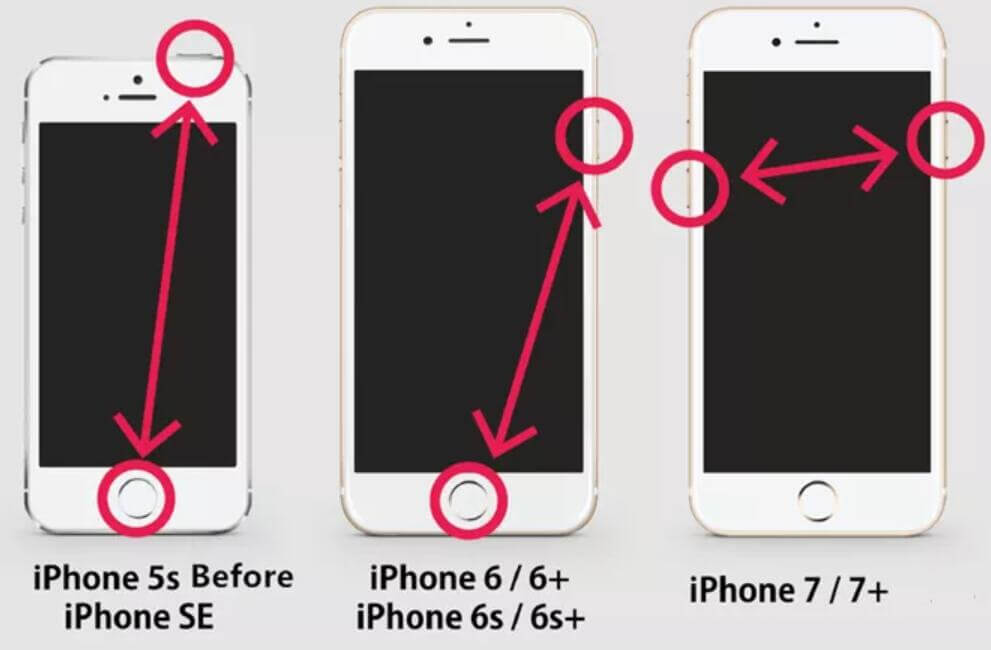


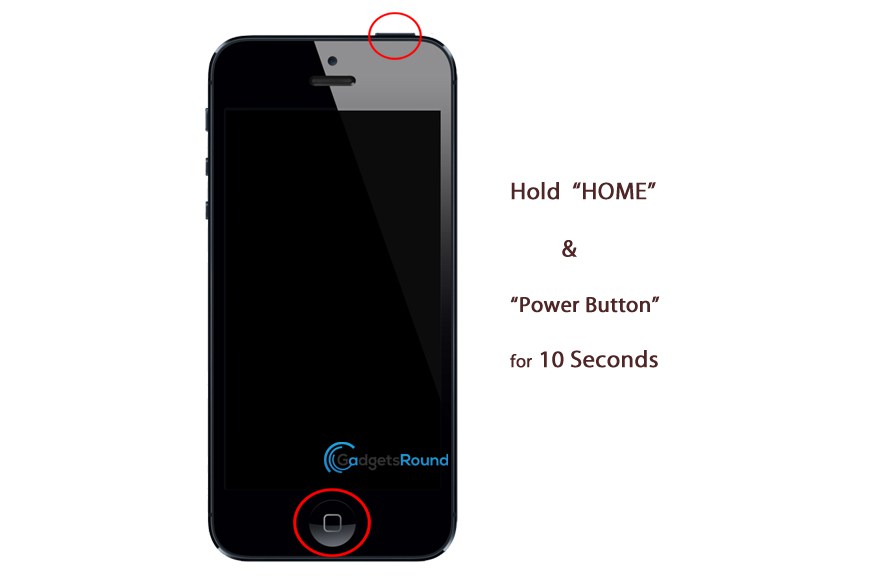
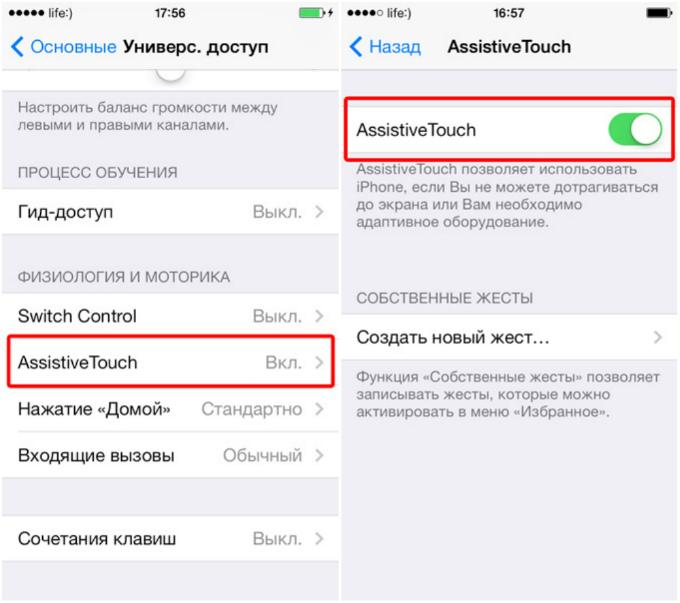

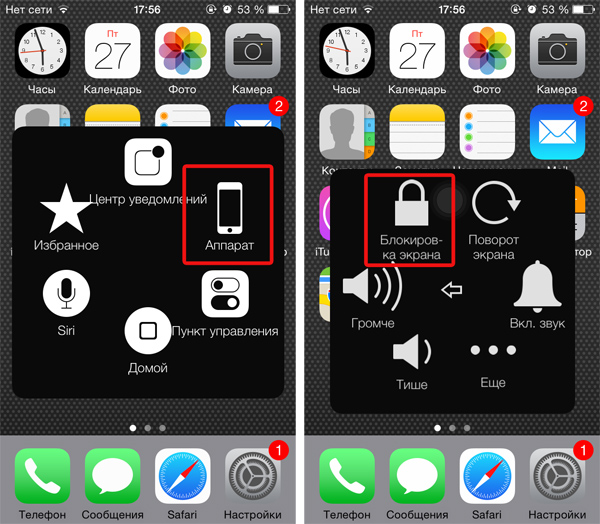 Или iTunes не может распознать ваш iPhone в режиме восстановления.
Или iTunes не может распознать ваш iPhone в режиме восстановления.
Ваш комментарий будет первым